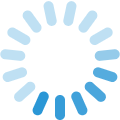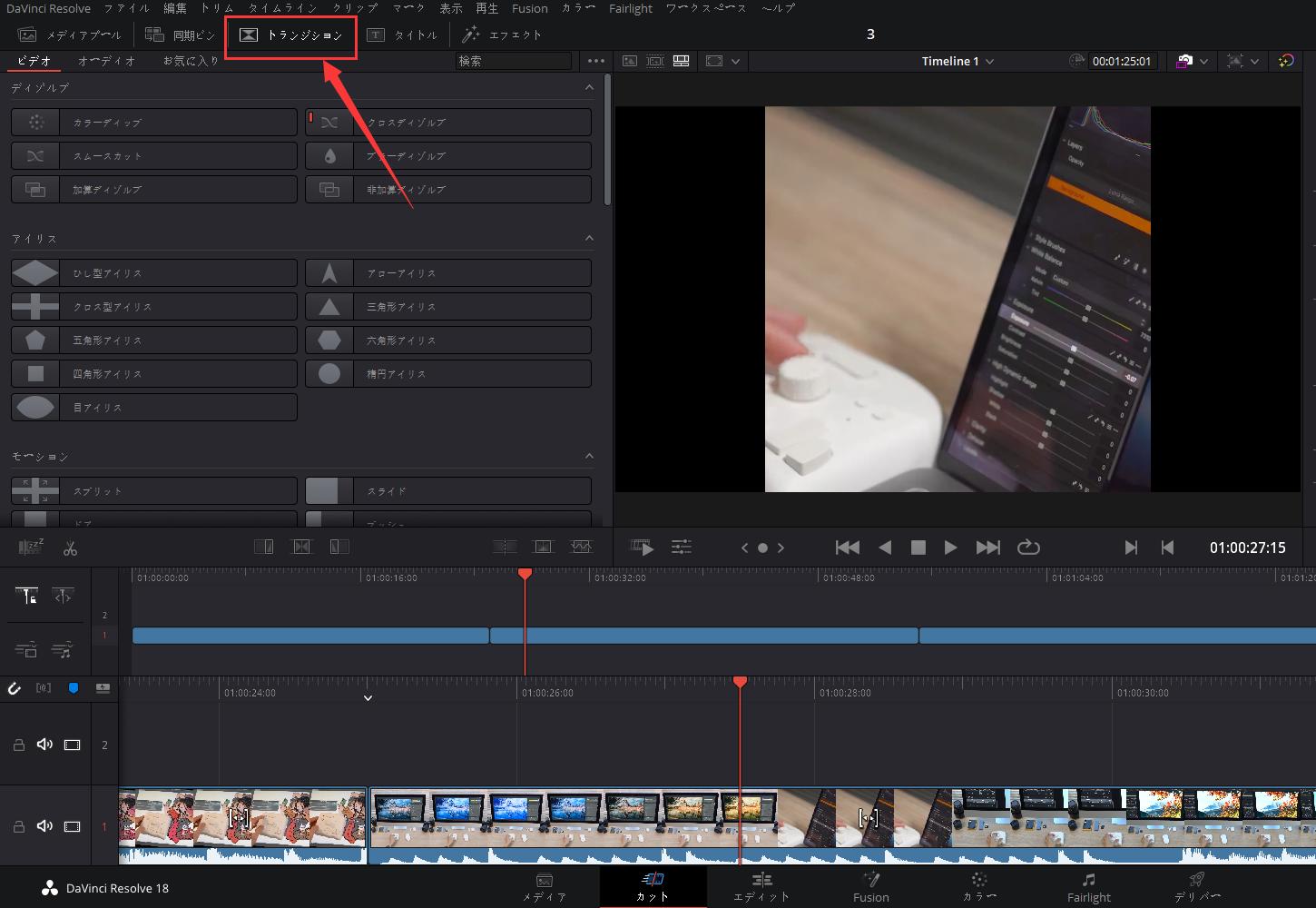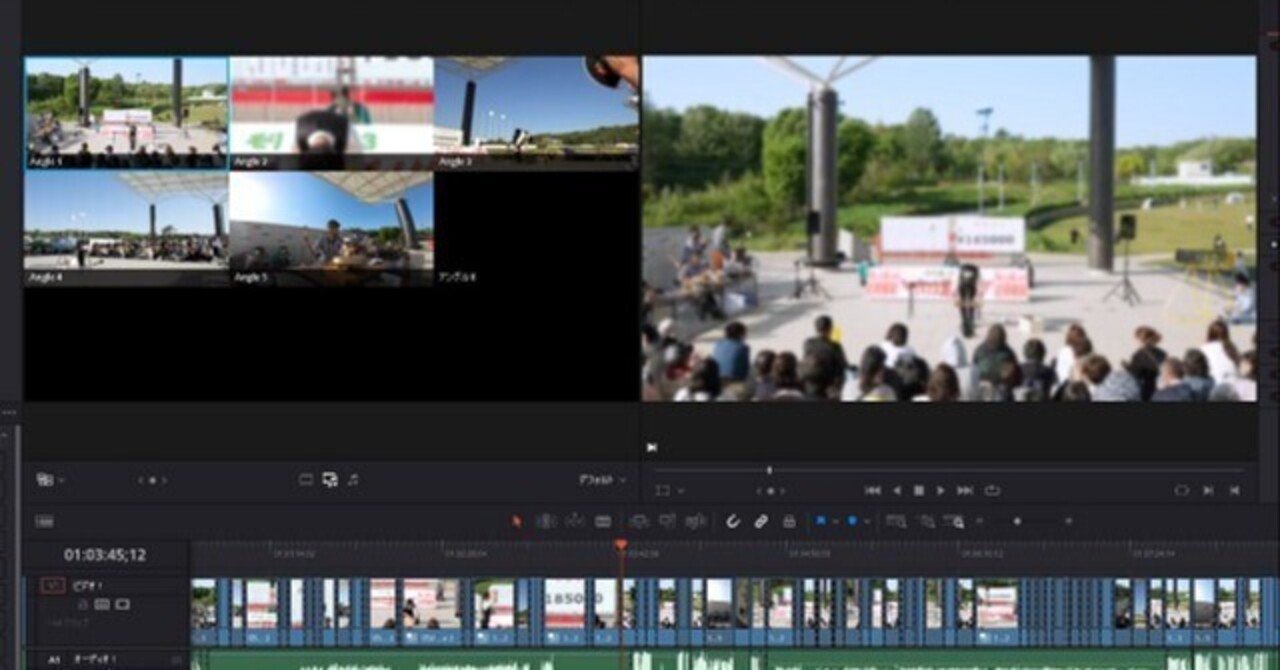DaVinci Resolve:初心者からプロまで使える高機能な無料動画編集ソフトの特徴、メリット・デメリットを紹介!
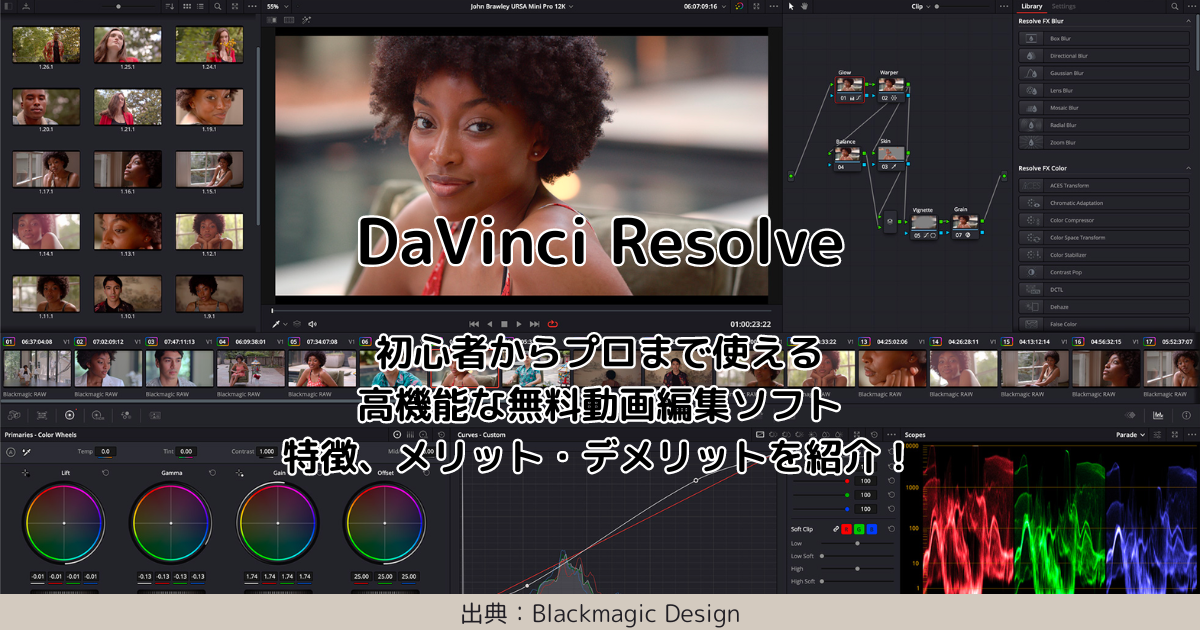
本ページにはプロモーションが含まれています。
この記事では無料の動画編集ソフトウェア「DaVinci Resolve」について書いています。
「動画編集ソフトって高いんだよね。費用を抑えたい。」と思っている方には、無料の動画編集ソフトウェアはとても有用です。
DaVinci Resolveは無料でありながら、とても本格的に動画編集ができるソフトウェアとして有名です。
この記事が、DaVinci Resolveを利用するか悩んでいる方の少しでもお役手にたてると嬉しいです。
コンテンツ
はじめに
DaVinci Resolveは、Blackmagic Designが開発した無料の動画編集ソフトです。
カラーグレーディング機能に優れており、ハリウッド映画の制作にも使用されています。
無料の動画編集ソフトであるにかかわらず、ハリウッド映画の制作にも使用されているほど高機能な動画編集ソフトです。
まずは、DaVinci Resolveのデメリットを調査しました!
DaVinci Resolveは、高機能な無料動画編集ソフトですが、いくつかのデメリットもあります。
デメリットを確認して、自分にあっているのか、自分がやりたい動画編集はできるのか、確認しましょう。
インターフェースが複雑
DaVinci Resolveは、高機能なソフトであるため、インターフェースが複雑です。
初心者にとっては、操作を覚えるのが難しいと感じるかもしれません。
確かに直感的には使いづらいですが、使い込んで慣れてしまえば、まったく問題なくなりますよ。
初心者には操作が難しい
DaVinci Resolveは、高機能なソフトであるため、初心者には操作が難しいと感じるかもしれません。
しかし、公式サイトにはチュートリアル動画やユーザーガイドが用意されており、日本語字幕も付いているので、参考にしながら学習することができます。
また、利用者がとても多いので、YouTubeなどに参考になる動画と色々なサイトで使い方が紹介されています。
だから、操作が難しくても参考にできるサイトや動画があるのでまったく問題ありません。
高スペックなPCが必要
DaVinci Resolveは、高機能なソフトであるため、利用するPCのスペック(性能)が良くないといけません。
低スペックなPCでは、動作が重くなったり、編集がスムーズに行えない場合があります。
| OS | Windows10 または macOS 10.13.6 High Sierra以上 |
| CPU | 3GHz以上のCPU |
| メモリ | 16GB推奨、最低でも8GB |
| GPU | AMD/NVIDIA |
以上がDaVinci Resolveの動作推奨環境です。
なかなかの高スペックなPCが必要になっています。
しかし、DaVinci Resolve以外の動画編集ソフトでも同じようなスペックが必要です。
こちらについては、動画編集には必要最低限必要なものと割り切ったほうが良さそうですね。
無料版では機能が制限されている
DaVinci Resolveでは無料版と有料版があります。
無料版には有料版にも機能が制限されています。
しかし、無料版でも本格的な動画編集ができるので、利用者の多い動画編集ソフトになってます。
まずは無料版で動画編集して、もっと本格的に動画編集したいと思った時は有料版に切り替えることをおすすめします。
DaVinci Resolveの特徴・メリットをまとめました!
続いて、DaVinci Resolveの特徴・メリットについて書いていきます。
利用者の多い無料の動画編集ソフトにはどんな機能が搭載されているのか、詳しく解説していきます。
DaVinci Resolveの高機能なカラーグレーディングツール
出典:PRONEWS
DaVinci Resolveは、カラーグレーディング機能に特化しており、ハリウッド映画の制作にも使用されています。
カラーグレーディングとは、動画の色味を調整することで、作品の雰囲気や印象を変える技術です。
DaVinci Resolveには、高度なカラーグレーディングツールが搭載されており、初心者でも簡単にプロのような仕上がりを実現できます。
豊富なカラーグレーディングツール
DaVinci Resolveには、カラーホイール、プライマリカラーコレクター、セカンダリカラーコレクター、カラーカーブ、LUTなど、様々なカラーグレーディングツールが搭載されています。
これらのツールを組み合わせることで、思い通りの色味を実現することができます。
たとえば、「ホラー映画」の場合は動画内の色合いを暗い感じにしたり、逆に「食品画像」の場合などは、色彩豊富に温かみのある感じにしあげることができます。
ノードベースのワークフロー
DaVinci Resolveのカラーグレーディングツールは、ノードベースのワークフローを採用しています。
ノードとは、カラーグレーディング処理を個別に実行する小さな単位です。
ノードを繋ぎ合わせて処理を組み立てることで、複雑なカラーグレーディングも簡単に実現することができます。
HDR対応
DaVinci Resolveは、HDR映像のカラーグレーディングにも対応しています。
HDR映像は、従来のSDR映像よりも広いダイナミックレンジを持ち、よりリアルな表現が可能です。
DaVinci Resolveを使えば、HDR映像の美しさを最大限に引き出すことができます。
LUT対応
DaVinci Resolveは、LUT(ルックアップテーブル)にも対応しています。
LUTは、あらかじめ設定されたカラーグレーディング情報をファイルとして保存したものです。
LUTを使うことで、簡単に特定の色味を再現することができます。
DaVinci Resolveのカラーグレーディングツールを使った作品例
- 映画「ブラックパンサー」
- 映画「ラ・ラ・ランド」
- ドラマ「ストレンジャー・シングス」
- CM「Apple iPhone 13」
以上のような映画などで、DaVinci Resolveのカラーグレーディングツールが使われています。
ブラックパンサーはすごいSF作品ですよね。
この作品にDaVinci Resolveが使われているなんて、すごいですね!
これらの作品は、DaVinci Resolveのカラーグレーディングツールによって、美しい映像表現を実現しています。
DaVinci Resolveの豊富なエフェクトとトランジション
出典:TourBox
DaVinci Resolveは、数百種類のエフェクトとトランジションが搭載されています。
エフェクトは、動画に様々な視覚効果を加えることができます。
トランジションは、シーンとシーンの切り替えをスムーズにする効果があります。
エフェクトの種類
- カラーコレクション: 色調補正、ホワイトバランス調整、ノイズ除去など
- フィルター: ぼかし、シャープネス、レンズフレアなど
- キーイング: クロマキー、ルミナンスキーなど
- タイトル: テロップ、字幕など
- 3D: 3D空間でのエフェクト
- オーディオ: 音声エフェクト
DaVinci Resolveには、以上のようなエフェクトが搭載されています。
これだけの機能があり、使いこなせれば、十分プロ並みの動画編集ができそうですね。
テロップ、字幕や音声エフェクトを使いこなせることができたら、YouTubeの動画の作成など幅が広がりそうですね。
トランジションの種類
- ディゾルブ: 映像が徐々に切り替わる
- ワイプ: 映像がワイプで切り替わる
- スプリット: 映像が分割されて切り替わる
- 3Dトランジション: 3D空間でのトランジション
DaVinci Resolveには、以上のようなトランジションが搭載されています。
ワイプはテレビなどでよく見る画面右下に俳優さんなど顔だけ表示するような技術ですが、これもYouTubeなどでもよく見かけますし、使いこなせるようになれると動画編集が楽しくなりそうです。
また、ディゾルブ(映像が徐々に切り替わる)も映画やドラマでよく見ます。
DaVinci Resolveのトランジッションで躍動感のある動画を作れそうです。
DaVinci Resolveのエフェクトとトランジションを使った作品例
- 映画「アベンジャーズ/エンドゲーム」
- ドラマ「ゲーム・オブ・スローンズ」
- CM「Nike Just Do It」
- ミュージックビデオ「Taylor Swift - Shake It Off」
以上のような映画などで、DaVinci Resolveのエフェクトとトランジションが使われています。
アベンジャーズにゲーム・オブ・スローンズととても有名な作品がありますね。
この作品にDaVinci Resolveが使われているなんて、すごいですね!
DaVinci Resolveのマルチカム編集
出典:note オクムラユウキ
DaVinci Resolveは、複数のカメラで撮影した動画を同時に編集できるマルチカム編集に対応しています。
マルチカム編集は、イベントやライブの映像を編集する際に便利です。
DaVinci Resolveを使えば、複数のカメラの映像を自由に切り替えながら、編集することができます。
マルチカム編集の機能
- 複数のカメラの映像を同時に表示
- 各カメラの映像を自由に切り替え
- 音声トラックも同時に編集
- マルチカムクリップを作成
- マルチカム編集用のキーボードショートカット
DaVinci Resolveのマルチカム編集機能には、以上のような機能があります。
複数のカメラの映像を同時に表示やカメラの切り替えなど、これはまさに動画編集といった感じですね。
ぜひ、マスターして動画編集を楽しみたいところです。
無料動画編集ソフトDaVinci Resolveについてまとめました!
- DaVinci Resolveは初心者には操作が難しい
- DaVinci Resolveは高スペックなPCが必要
- DaVinci Resolveのカラーグレーディングツールは高性能
- DaVinci Resolveのエフェクトとトランジションは豊富
この記事はDaVinci Resolveの以上のような内容をお届けしました。
DaVinci Resolveは初心者からプロまで使える無料動画編集ソフトで、カラーグレーディングツール、エフェクトとトランジション、マルチカム編集と高機能です。
高スペックなPCが必要なものの、WindowsでもMacでも動作するので、PC購入の費用も抑えることができそうです。
本格的に動画編集を学びたい、本格的に動画編集をしたい、でも、費用を抑えたいという方は、DaVinci Resolveを検討してくださいね。